Что и как настроить в первую очередь?
Укажите название рабочего пространства, добавьте аватар, настройте группы, этапы и пригласите сотрудников.
Зачем указывать название и добавлять аватар?
Представьте, что у Вас три компании. Для каждой создано отдельное рабочее пространство. Чтобы не запутать себя и сотрудников, укажите фирменные названия и загрузите логотипы.
Даже если у Вас одно рабочее пространство, то Вам и Вашим сотрудникам гораздо приятнее будет видеть название Вашей организации с её фирменным знаком (логотипом).
Как перейти в настройки рабочего пространства?
- Убедитесь, что являетесь администратором рабочего пространства. Сотрудники не могут управлять настройками.
- Найдите нужное рабочее пространство слева вверху. Несколько рабочих пространств выводятся в виде выпадающего списка.
- Рядом с рабочим пространством выберите Шестерёнку. Вы перейдёте на страницу Настройки/Информация.
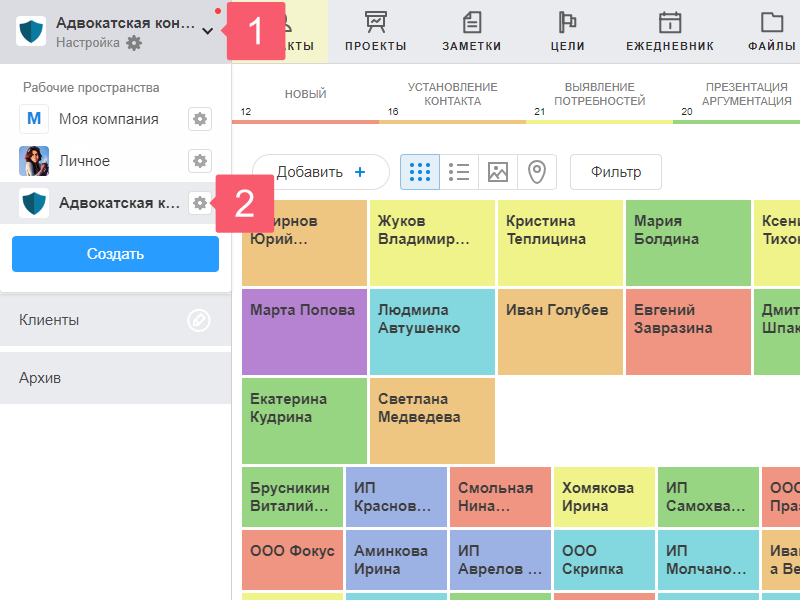
Как указать название и загрузить аватар?
На странице Настройки/Информация.
- заполните поле Название рабочего пространства;
- выберите Загрузить фото, чтобы загрузить аватар.
Подбирайте квадратные аватары. Вытянутые изображения обрезаются до соотношения 1:1.
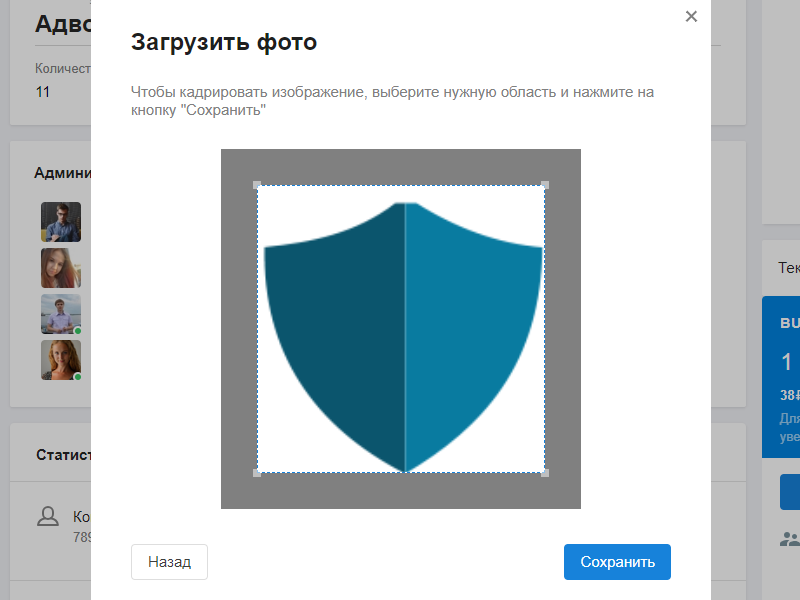
Старайтесь, чтобы название включало не больше двух слов. Если не хватит места, часть символов скроется в выпадающем списке рабочих пространств.
![]()
Как настроить главное меню?
В главном меню отображаются разделы Вашего рабочего пространства. Настраивайте их так, чтобы нужные разделы отображались в Системе, а ненужные скрывались.
- Нажмите на вкладку Все в главном меню.
- Наведите курсор на нужный раздел, чтобы отобразилась скрепка.
- Кликните на скрепку, чтобы добавить или удалить раздел из главного меню.
Узнайте, как изменить порядок разделов в главном меню.
